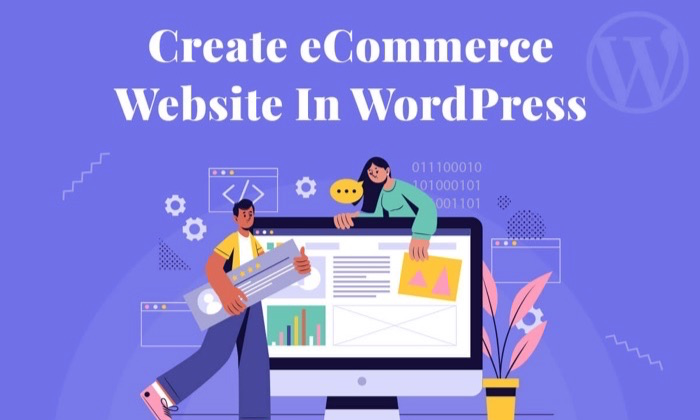
Disclosure: Tämä sisältö on lukijan tukema, mikä tarkoittaa, että jos napsautat joitakin linkejämme, saatamme ansaita provision.
mitä tekisit 39 000 dollarin ylimääräisellä pankkitililläsi joka kuukausi?
No, jos aiot luoda verkkokauppasivuston, voit odottaa ansaitsevasi tämän valtavan summan, jos teet sen oikein.
on tietenkin verkkokauppamyyjiä, jotka eivät ole pystyneet tekemään niin paljon, mutta oikeilla verkkokauppastrategioilla ja parhailla käytännöillä tämä saattaa toteutua.
mutta ennen kuin voit aloittaa tienaamisen, sinun täytyy ensin omistaa ja perustaa verkkokauppasivusto.
Lue eteenpäin, kun näytän sinulle askel-askeleelta tutoriaalin, jolla luot verkkokauppasivuston WordPressillä.
kahden minuutin Lunttilappusi
Haluatko tietää, miten luodaan verkkokauppasivusto pähkinänkuoressa? Tässä on nopea yhteenveto. Kerron tarkemmin jokaisesta askeleesta myöhemmin, jos tarvitset lisää apua.
ensin sinun täytyy valita verkkotunnus ja webhotelli, joka antaa sinulle valitsemasi verkkotunnuksen ilmaiseksi.
koska webhotellintarjoajasi määrittää WordPress-kauppasi latausnopeuden, käytettävyyden ja muut toiminnot, suosittelen Bluehostin valitsemista.
tämä on yksi parhaista webhotellipalvelujen tarjoajista, jotka eivät ole vain halpoja ja luotettavia, vaan tarjoavat myös tonnin ilmaispalveluja, kuten ilmaisen verkkotunnuksen. Valitse perussuunnitelma ja rekisteröi verkkotunnuksesi ennen sopimuksen viimeistelyä.
kun olet perustanut Bluehost-tilisi, Asenna WordPress. Toinen syy, miksi suosittelen Bluehost on, koska se voi asentaa WordPress puolestasi. Kaikki mitä tarvitsee tehdä, on napsauttaa muutamia painikkeita, ja sinulla on WordPress-sivusto käynnissä.
tässä vaiheessa käytössä on tavallinen WordPress-sivusto. Mutta muuntaa sen verkkokaupasta, sinun täytyy asentaa verkkokaupan plugin.
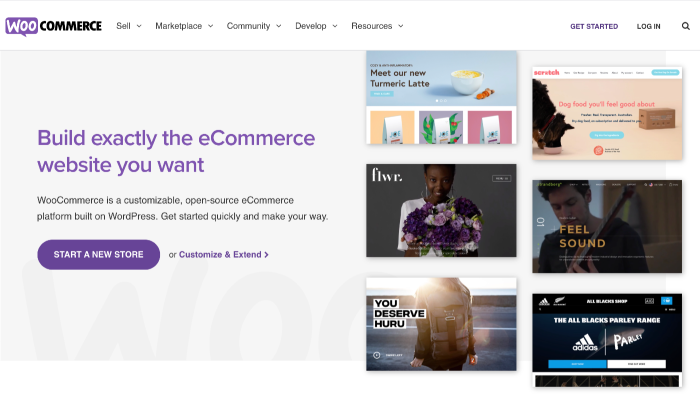
olen valinnut WooCommerce, mutta voit valita muita vaihtoehtoja, jotka sopivat tarpeisiisi paremmin. Sinun täytyy perustaa oman myymälän seuraavaksi, joka sisältää tehtäviä, kuten luoda myymälän sivuja, perustamalla locale, ymmärtäminen liikevaihtovero, ja valitsemalla Maksutapa.
kun kauppasi on valmis, lisäät sitten tuotteesi tai palvelusi. Eihän se olisi verkkokauppa, jos ei ole mitään myynnissä, eihän?
lopuksi, kaikki mitä on jäljellä tehdä on valita mahtava teema WordPress verkkokaupan tallentaa ja asentaa ylimääräisiä plugins, jotka auttavat laajentaa verkkokaupan ominaisuuksia. Tämä perustuu tarpeisiisi ja mieltymyksiisi, joten voit valita mitä haluat.
itse pidän teemoista. Myös, voit tarkistaa WordPress plugin Hakemisto asentamiseen laajennuksia, kuten Yoast SEO, Jetpack, ja Yhteydenottolomake 7. Se voi tehdä ihmeitä kaupan ahtamisessa!
siinä kaikki lunttilappusi takia. Nyt päästä pikkujuttu rakentaa verkkokaupan myymälä WordPress.
Vaihe 1: Hanki verkkotunnus ja Webhotellintarjoaja
päätitpä perustaa verkkokaupan tai minkä tahansa muun verkkosivuston, tarvitset verkkotunnuksen ja webhotellipalvelun.
verkkotunnuksesi on kauppasi ainutlaatuinen osoite verkossa. Esimerkiksi, sivustoni verkkotunnus on NeilPatel.com.
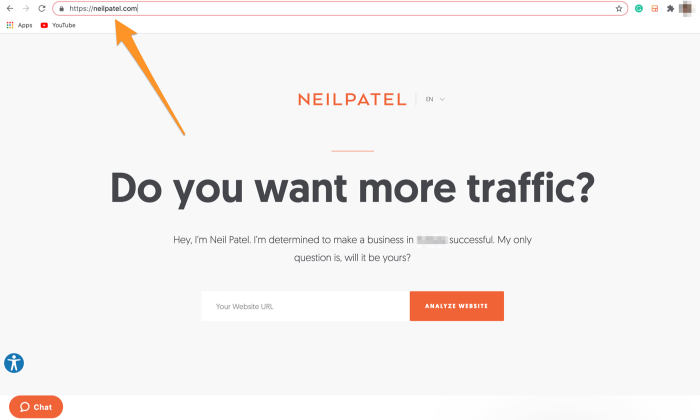
Web hosting, toisaalta, on kuin etätietokone, joka tallentaa sivuston ja sitten palvelee sitä ihmisille, kun he vierailevat sitä.
on olemassa useita erinomaisia WordPress-hosting-tarjoajia, mutta minun valintani on Bluehost yksinkertaisesti siksi, että se on luotettava, tarjoaa nopeita latausnopeuksia ja sisältää ilmaisen verkkotunnuksen jo edullisissa tilaussuunnitelmissaan.
Näin teet:
valitse Bluehostin Tilaussuunnitelma
suuntaa Bluehostiin ja klikkaa valtavaa Aloita-painiketta.
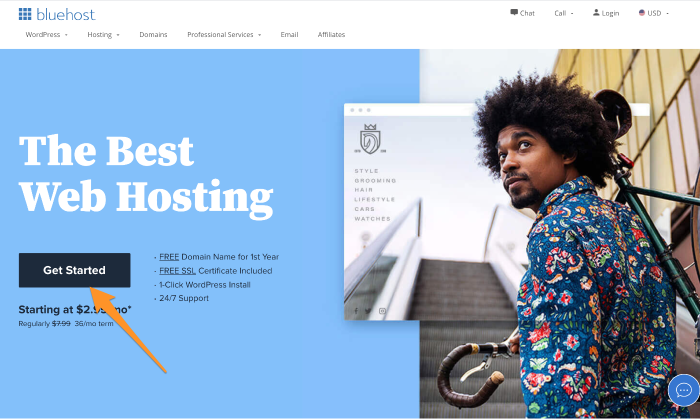
sieltä sinut ohjataan sivulle, joka näyttää sinulle neljä hosting-ohjelmavaihtoehtoa:
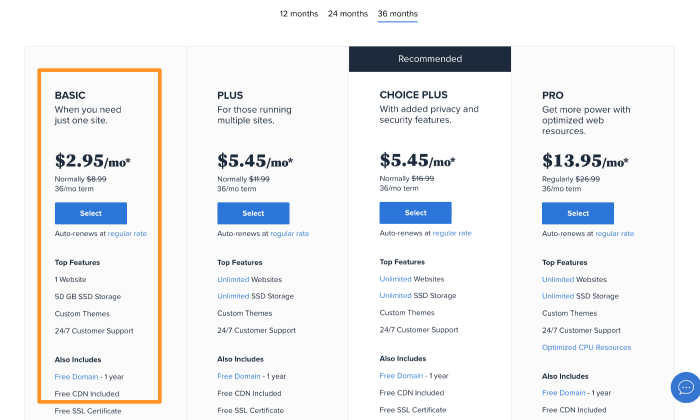
koska se on ensimmäinen kerta käynnistää verkkokaupan verkkosivuilla, suosittelen valitsemaan Perussuunnitelman, joka maksaa vain $2.75 kuukaudessa ja sisältää ilmaisen verkkotunnuksen (yhden vuoden).
Pick Your Domain Name
Next up, you have to pick a domain name from your new online store.
napsauta Luo uusi verkkotunnus ja kirjoita tuleva verkkotunnuksesi. Kun teet tämän, Bluehost näyttää automaattisesti luettelon käytettävissä olevista tai vastaavista verkkotunnuslaajennuksista.
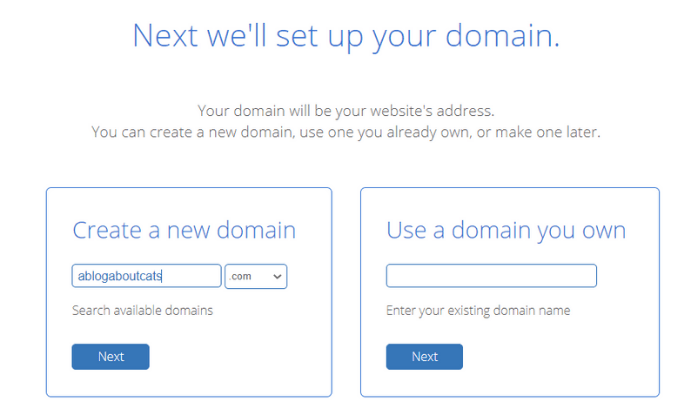
Minun neuvoni olisi mennä. com laajennus, koska se näyttää ammattimaisempaa ja voi auttaa sinua voittaa joitakin ylimääräisiä brownie pistettä kävijän silmissä.
vaihtoehtoinen vaihtoehto:
jos sinulla on jo rekisteröity verkkotunnus kolmannen osapuolen verkkotunnusrekisteröitsijällä, voit jatkaa sen käyttämistä uuden luomisen sijaan.
Napsauta Käytä omistamaasi verkkotunnusta-asetusta ja valitse Seuraava. Sitten seuraa kehotteita siirtää verkkotunnuksen missä se on nyt Bluehost.
Anna tilitietosi ja viimeistele sopimus
täytä henkilötietosi Bluehost-tilin luomiseksi. Sinun täytyy myös vahvistaa suunnitelman tiedot ja valitse asiaankuuluvat lisäosat (nämä maksavat ylimääräistä), ja sitten Viimeistele sopimus.
tässä vaiheessa sinua pyydetään valitsemaan, kuinka monta vuotta haluat ilmoittautua Bluehostiin. Vaikka minimi sitoutuminen on yksi vuosi, Suosittelen valita kolmen vuoden vaihtoehto, koska se saa sinut paras bang teidän buck.
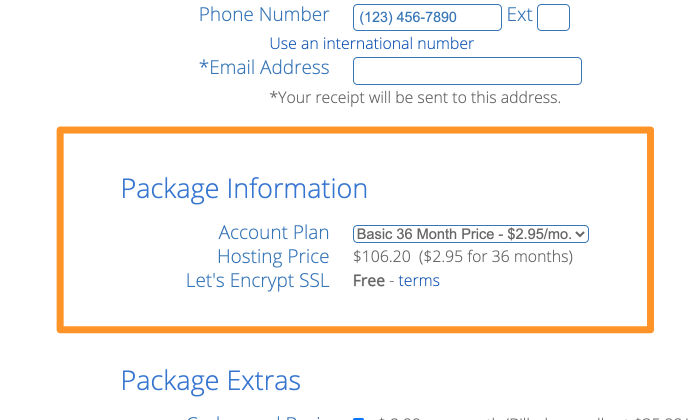
kolme vuotta voi näyttää pitkältä sitoutumiselta,mutta ottaen huomioon Bluehostin erinomaisen palvelun, se on paljon. Ja haluat verkkokauppasi olevan niin kauan, että tienaat paljon rahaa.
kummassakin tapauksessa Bluehost tarjoaa 30 päivän rahat takaisin-takuun. Voit siis aina saada hyvityksen, jos muutat mielesi.
lopulta ei tarvitse kuin maksaa tilausmaksu. Voit joko maksaa luottokortilla tai etsiä muita maksuvaihtoehtoja.
tässä vaiheessa, sinulla on nyt verkkotunnus ja hosting suunnitelma mennä sen kanssa.
Vaihe 2: Asenna WordPress Bluehostille
tämä on sinun matkasi alku WordPressille, jossa asennat WordPress hosting-tilillesi. Koska se on täysin ilmainen, sinun ei tarvitse maksaa mitään asennusmaksuja.
lisäksi Bluehost tekee installaation puolestasi!
kun olet rekisteröitynyt Bluehostilla, saat vahvistussähköpostin, jossa on kirjautumistunnuksesi. Käytä näitä tietoja kirjautua Bluehost, ja sitten hosting-palvelu opastaa prosessin asentamista WordPress.
Voit myös mennä Bluehost-kojelautaan asentamaan WordPressin. Klikkaa sivustoni, jonka jälkeen Luo sivusto. Asennus alkaa heti.
kun asennus on valmis, kirjoita nimi sivuston, jonka jälkeen käyttäjätunnus ja salasana.
kun tyhjä WordPress-sivusto on valmis, nyt on aika muuttaa se täysin toimivaksi verkkokaupaksi.
Vaihe 3: Valitse verkkokaupan Plugin
yksi tärkein ero WordPress verkkokaupan verkkosivuilla ja standardi WordPress verkkosivuilla on entinen voit myydä tuotteita suoraan verkkosivuilla.
nyt, koska ei ole natiivi WordPress ecommerce ominaisuuksia, sinun täytyy asentaa ecommerce plugin laajentaa tätä toimintoa sivustoosi.
suosikkini? WooCommerce.
näin asennat WooCommerce-liitännäisen:
#1 Siirry WordPress-kojelautaasi ja napsauta Plugins-painiketta, jonka jälkeen Lisää uusi.
#2 Kirjoita ”WooCommerce” hakukenttään, joka sijaitsee näytön oikeassa yläkulmassa.
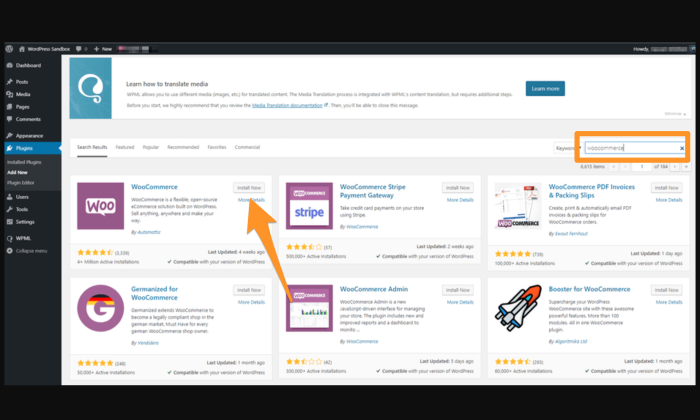
#3 Napsauta Asenna nyt-painiketta liitännäisen vieressä. Muutaman sekunnin kuluttua tämä painike muuttuu siniseksi ja lukee Activate. Klikkaa sitä.
näet nyt WooCommerce ’ s On-screen launch/setup wizard, joka opastaa sinut läpi loput jäljellä setup prosessi. Kuten arvata saattaa, koko asia on super yksinkertainen ja tuskin kestää muutaman minuutin.
muut verkkokaupan Liitännäisasetukset:
vaikka WooCommerce on minun go – to, voit valita muita plugins liian. Tässä kaksi muuta liitännäistä, joita voit harkita:
WP ecommerce
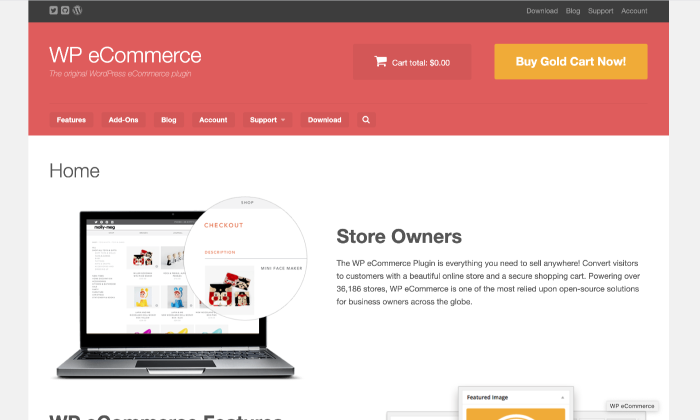
vaikka ei ole Monipuolinen kuin WooCommerce, monet ihmiset pitävät WP eCommerce kuin vankka valinta luoda verkkokaupan WordPress. Sen ominaisuuksia ovat tuotesivut, Ostoskori, kassalle laitos, tietojen raportointiominaisuudet, ja varastonhallinta.
vaikka WP eCommerce on ilmainen, voit valita maksulliset laajennukset lisätäksesi sen toiminnallisuutta. Voit ostaa premium maksu yhdyskäytäviä kuten Stripe ja Authorize.net.
Easy Digital Downloads
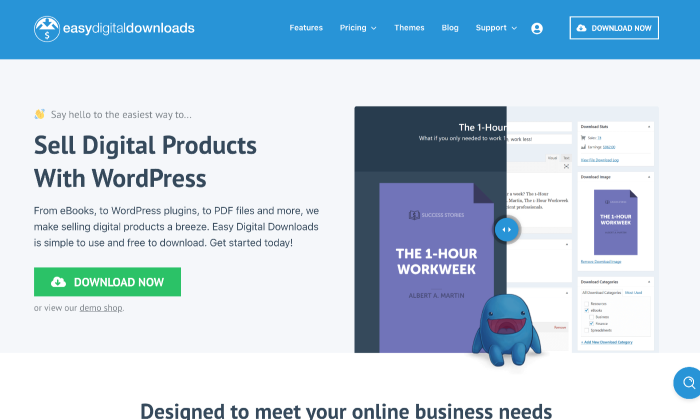
Easy Digital Downloads on suunniteltu auttamaan sinua myymään digitaalisia tuotteita. Sen avulla voit luoda edullisista koodit, hyödyntää täyden seurannan ja tietojen raportointi lataukset, myynti, ja muut tilastot, sekä aseta rajoituksia lataukset.
joten jos et aio myydä fyysisiä tuotteita, Tämä plugin voi olla hyvä valinta sinulle.
voit myös lisätä uusia ominaisuuksia myymälääsi laajennuksilla sekä Maksuprosesseilla, kuten PayPalilla. Jälleen, tämä plugin on ilmainen ja tarjoaa maksettu laajennus vaihtoehtoja, Jos haluat lisätä toiminnallisuutta verkkokaupasta.
Vaihe 4: WooCommerce-yrityksen perustaminen
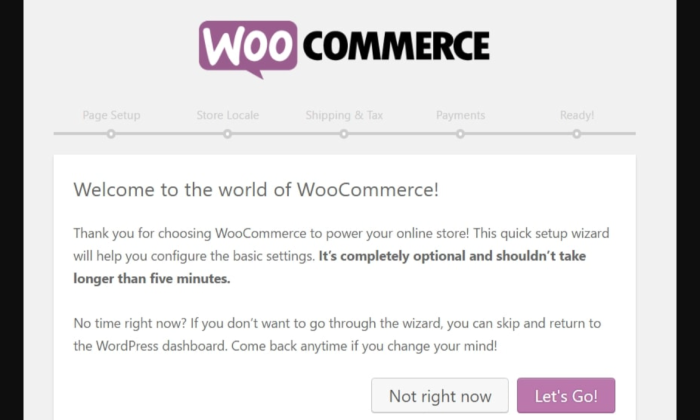
tässä vaiheessa on useita tehtäviä, joihin liittyy luoda keskeisiä store-sivuja, perustaa locale, ymmärtää liikevaihtoveron vaikutuksia, ja valitsemalla Maksutapa.
käsitellään niitä tarkemmin alla:
tärkeiden Kauppasivujen luominen
verkkokaupat voivat olla hyvin tarkkoja, minkä vuoksi tarvitaan myös erityisiä kauppasivuja toimiakseen kunnolla. Juuri siksi ensimmäinen askel WooCommerce Wizard on luoda nämä sivut.
- kaupan sivulla näkyvät kaikki tuotteesi.
- ostoskorin sivulla asiakkaat voivat säätää tilaustaan ennen kassalle siirtymistä.
- kassalla asiakkaat voivat valita lähetys – / toimitustavan ja suorittaa loppumaksun.
- Oma tili-sivu on rekisteröityneille asiakkaille tarkoitettu profiilisivu, josta näkyy tilaushistoria, yhteystiedot ja muut tiedot.
sinun tarvitsee vain seurata ohjeita, ja WooCommerce perustaa nämä sivut sinulle.
oman toimipisteen perustaminen
toimipaikka on toinen keskeinen osa verkkokauppaasi-periaatteessa se kertoo, missä päin maailmaa kauppasi sijaitsee. Nettikaupoillakin pitää olla tämä tieto valmiina. Sijaintisi määrittelee alkuperämaasi, toimintakielesi sekä haluamasi valuutan ja mittayksiköt.
valitse Jatka, kun olet määrittänyt sijaintisi.
WooCommerce ’s Sales Tax Module
in most cases, you’ ll be charging sales tax, which you have to check the main tax box.
varmista, että käyt läpi koko moduulin ja ymmärrät veroprosentit kauppasi sijainnin perusteella.
valitse Jatka kun valmis.
Valitse maksutapa
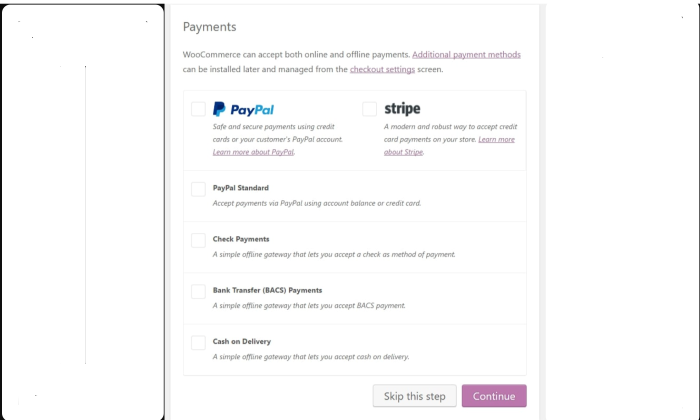
WooCommerce hyväksyy sekä online-että offline-maksut. Vaikka PayPal on mitä suosittelen, voit myös valita Stripe, COD, ja pankkisiirto maksut, muiden vaihtoehtojen.
valitse Jatka kun valmis.
Vaihe 5: lisäämällä tuotteita tai palveluita myytäväksi
käynnistääksesi kauppasi virallisesti, tarvitset tuotteita, palveluita tai latauksia—mitä ikinä myytkin—tietokantaasi.
Siirry kojelautaan ja klikkaa tuotteita, joita seuraa Add Product.
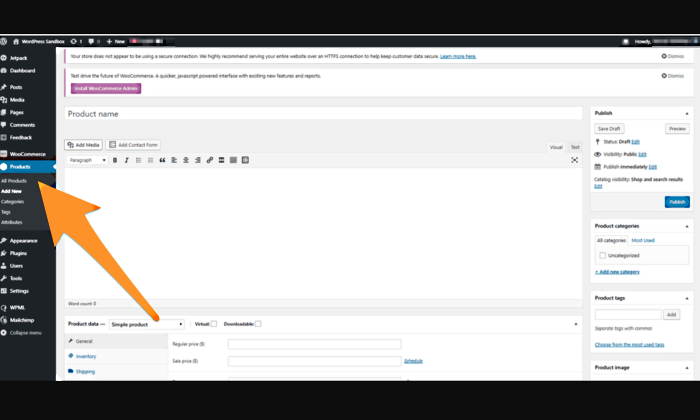
näet sitten klassinen WordPress sisällön muokkaus näyttö, joka sisältää kentät Tuotteen nimi, Tuotekuvaus, tuotetiedot osio, lyhyt kuvaus, tuoteluokat ja tunnisteet, tuotekuva, ja Tuotegalleria.
WooCommerce näyttää sinulle käteviä työkaluvihjeitä, joilla selität jokaisen alan tarkoituksen, joten tiedät tarkalleen, mihin kaikkeen kaikkeen on tarkoitus. Napsauta Julkaise-painiketta lisätäksesi tuotteesi.
kun lopetat tavaroiden lisäämisen tietokantaan, lopputuloksen pitäisi näyttää jokseenkin tältä:
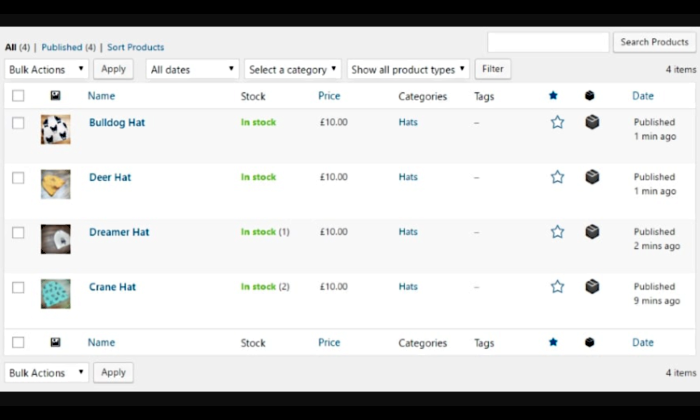
Voilà! Olet nyt lisännyt tuotteita (tai mitä se on, että myyt) WordPress verkkosivuilla.
Vaihe 6: Valitse WordPress-verkkokauppasi teema
teemasi määrittää, miten verkkosisältösi näkyy kävijöillesi. Kauneus WordPress on voit muuttaa ja muokata teemoja milloin haluat, antaa sinulle täysin ainutlaatuinen muotoilu, joka asettaa oman myymälän erillään kilpailijoita.
varo: muokkausmahdollisuus sopii vain koodausammattilaiselle. Joten jos tämä ei ole sinulle, se on parempi valita valmis teema, joka eniten muistuttaa visio.
voit käydä kolmannen osapuolen sivustolla, kuten ThemeForest, aloittaaksesi. On satoja tuhansia teemoja, joten et koskaan löytää itsesi loppumassa vaihtoehtoja.
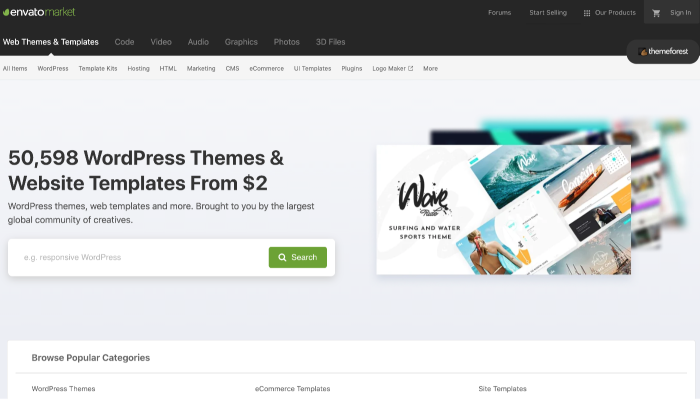
teeman asentaminen virallisesta WordPress.org Directory
#1 Siirry WordPress dashboard ja klikkaa ulkonäkö ja sitten teemoja.
#2 napsauta Lisää uusi-painiketta selataksesi teemavalinnan. Voit myös demo muutamia testata, miltä kauppa näyttää.
#3 klikkaa Install-painiketta haluamallesi teemalle. Muutaman sekunnin kuluttua painike aktivoituu. Valitse se, ja teema on sinun.
Premium-teeman asentaminen
#1 Lataa the .valitsemasi teeman zip-tiedosto.
#2 kirjaudu WordPress-kojelautaasi, ja siirry ulkonäköön, ja sitten teemoihin.
#3 Klikkaa Lisää uusi vaihtoehto, joka ohjaa sinut WordPress teema kojelautaan.
#4 Valitse Lataa teema-asetus. Valitse .zip-tiedosto tietokoneesta kehotuksen jälkeen.
näet linkin, jolla aktivoit teemasi menestysviestin jälkeen.
Kärki: WooCommerce on myös oma teema nimeltään Storefront. Ei vain se toimii hyvin plugin (duh!), mutta se näyttää myös melko tyylikäs. Voit yksinkertaisesti pitää kiinni tästä, jos et halua ylimääräistä vaivaa.
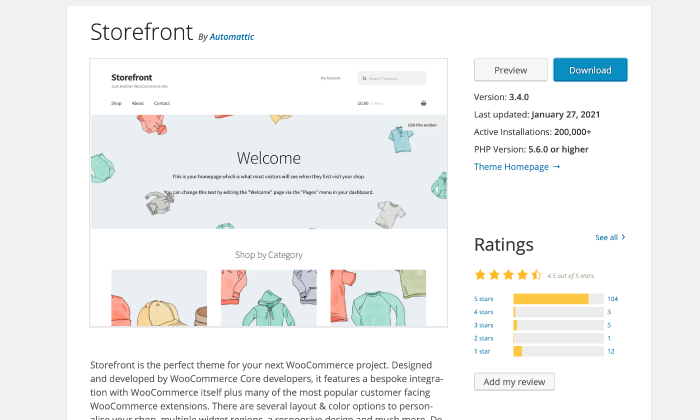
Vaihe 7: laajentaa WooCommerce toiminnallisuus
toinen vaikuttava saavutus kaupan on sinulla on satoja laajennuksia ja plugins käytettävissä laajentaa sen ominaisuuksia. Tässä lista muutamista laajennuksista, jotka kannattaa asentaa sivustoosi:
- Maksuportit. Nämä laajennukset voit hyväksyä enemmän maksutapoja lisäksi PayPal.
- Laivaliikenteen Laajennukset. Nämä laajennukset voivat olla hyödyllisiä, jos haluat integroida myymäläsi FedExin ja UPS: n kaltaisten yritysten virallisiin toimitushintoihin ilman ylimääräistä vaivaa.
- WooCommerce-Tilaus. Näiden laajennusten avulla asiakkaat voivat tilata tuotteesi tai palvelusi maksamalla ennalta määrätyn maksun.
- TaxJar. Tämä laajennus asettaa liikevaihtoveron autopilotille.
- Kirjanpidon Laajennukset. Nämä laajennukset integroivat verkkokauppasi valitsemaasi kirjanpitotyökaluun.
- WooCommerce-Varaukset. Näiden laajennusten avulla asiakkaat voivat varata tapaamisia palveluihin suoraan sivustoltasi.
tämän lisäksi voit asentaa myös muita WordPress-liitännäisiä, kuten Yoast SEO, UpdraftPlus, Contact Form 7 ja MonsterInsights. Voit myös tarkistaa minun kattava opas paras WordPress plugins oppia lisää ja valita ne tarvitset eniten.
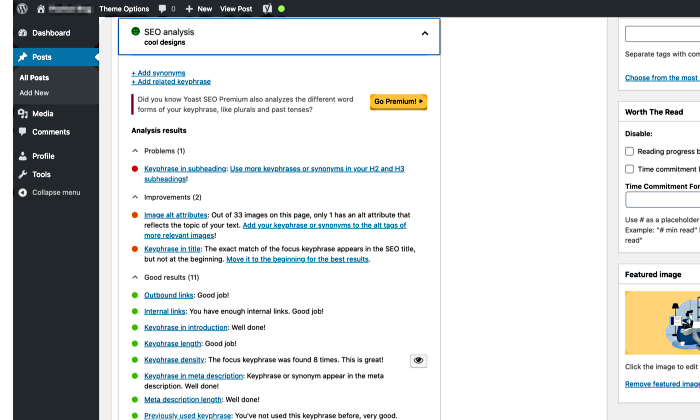
Johtopäätös
Onneksi Olkoon! Sinulla on nyt verkkokaupan verkkosivuilla WordPress.
olet ehkä tajunnut, miten oman verkkokauppasi luominen WordPressillä ei ole vaikeaa—tarvitset vain oikeaa ohjausta. Toivon oppaani auttaa sinua kickstart verkkokaupan liiketoiminnan ja saada rahaa liikkuvan sisään.
jatka verkkokauppasi päivittämistä lisäämällä mukaansatempaavaa sisältöä, joka muuntaa. Älä unohda optimoida tuotekuvaukset listalla korkeampi orgaanisesti liian.
se on lopulta kokonainen prosessi. Joten sinun täytyy saada jokainen askel oikein saada palkintoja.
joko olet aloittanut verkkokauppamatkasi? Kerro lisää kokemuksistasi.
Kasvata liikennettä